Szánjon időt arra, hogy felkészüljön egy Teams-értekezlet vagy webinárium előtt egy zöld szobával. Tesztelje a hang- és videobeállításokat, gyakorolja a tartalom megosztását, és kommunikáljon más szervezőkkel és előadókkal, mielőtt a résztvevők csatlakoznak.

Zöld szoba létrehozása:
-
Nyissa meg a Teams naptárát, és nyissa meg az értekezletet vagy a webináriumot.
Megjegyzés: Ha engedélyezi a zöld helyiséget egy webináriumhoz, állítsa az előszobaszabályzatot Mindenki értékre egy nyilvános webináriumhoz, vagy Kapcsolatok a szervezetemben egy privát webináriumhoz. -
Válassza az Értekezlet beállításai lehetőséget.
-
Előadók megadásához válassza az Adott személyek vagy a Csak én és a társszervezők lehetőséget a Ki adhat meg legördülő menüben.
Megjegyzés: A zöld szoba engedélyezéséhez előadókat kell megadnia. -
Adja meg az előadók nevét az Előadók kiválasztása mezőben. Az előadókat már meg kell hívni résztvevőként, hogy megjelenjenek a legördülő listában.
-
Kapcsolja be a Zöld helyiség engedélyezése kapcsolót.
-
Válassza a Mentés gombot.
A szervezők be- vagy kikapcsolhatják a zöld helyiséget, miközben az értekezlet aktív. Ehhez lépjen az Értekezlet beállításai lapra, de a módosítás csak akkor jelenik meg, ha befejezik és újraindítják az értekezletet.
Megjegyzés: A Zöld szoba jelenleg a Teams asztali és webes verziójában (csak Edge- és Chrome-böngészőkben) és mobil Teams-értekezletekben támogatott iOS- és Android-eszközökön. Előfordulhat, hogy az értekezlet szervezője betárcsáz az értekezletbe, de a betárcsázó, kitárcsázó vagy a Hívást kérek funkciót használó többi felhasználó nem kap megfelelő hangüzenetet.
Az értekezlet előtt
Előadók és szervezők
A zöld teremben a szervezők módosíthatják az értekezlet beállításait, és beengedhetik a résztvevőket az előszobából az értekezletbe.
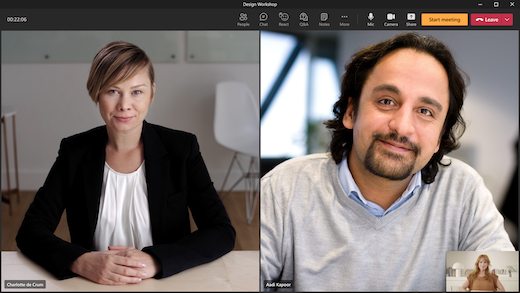
A szervezők és az előadók a következő műveleteket végezhetik el:
-
Chat. A zöld szobában a szervezők és az előadók számára elérhető csevegés az értekezlet minden résztvevője számára elérhető globális csevegés.
-
A résztvevők által látottak kezelése.
-
Kapcsolja be a feliratokat.
-
Alkalmazásokat adhat hozzá az értekezlethez, például a Q&A-t. Amikor egy szervező hozzáad egy alkalmazást az értekezlethez, a résztvevők várakozás közben hozzáférhetnek az alkalmazáshoz.
-
Értekezletjegyzetek elérése.
-
Résztvevők megtekintése/eltávolítása.
-
Más előadó/szervező hangjának, videójának és megosztott tartalmának megtekintése.
-
React/lásd a reakciókat.
-
Indítsa el az értekezletet. Az értekezletet csak azok az előadók és szervezők indíthatják el, akik a Teams asztali vagy webes verziójával (Edge és Chrome böngészők) csatlakoznak.
A szervezők és az előadók nem módosíthatják az értekezlet elrendezését, és nem kapcsolhatják be az átiratokat, a felvételt és a speaker coach funkciót a zöld helyiségből. Ezt az értekezlet kezdetekor megtehetik.
Bizonyos korlátozások vonatkoznak arra az esetre, ha a szervezők és az előadók csatlakoznak a zöld teremhez:
-
A bekapcsolódó CVI-előadók a résztvevőkkel együtt várják az értekezlet kezdetét, és nem tudnak kommunikálni a zöld szobában lévő felhasználókkal. Ebben az állapotban a CVI-előadó által megosztott összes hang hallható lesz a többi résztvevő számára.
-
Ha egy felhasználó a zöld szobában résztvevővé válik, nem fog tudni beszélni vagy megosztani a videóját.
-
Ha egy értekezlet indítására várakozó résztvevő előadóvá válik, akkor a többi résztvevő, aki az értekezlet indítására vár, hallani fogja őket. Javasoljuk, hogy távolítson el egy felhasználót, ha elő szeretné léptetni vagy lefokozni.
-
A megfelelőségi felvétel nem lesz elérhető azok számára, akik csatlakoznak a zöld szobába, vagy a résztvevők, akik arra várnak, hogy az értekezlet elkezdődjön; azonban az értekezlet megkezdése után a megfelelőség rögzítése az összes megadott résztvevő esetében megkezdődik.
Megjegyzés: A zöld szoba kapacitása egyszerre legfeljebb 100 előadóra korlátozódik.
Résztvevők
Ha a résztvevők akkor csatlakoznak az értekezlethez, amikor a zöld szoba aktív, egy váróképernyő fogadja őket, és az értekezlet kezdetéig cseveghetnek vagy használhatnak engedélyezett alkalmazásokat.
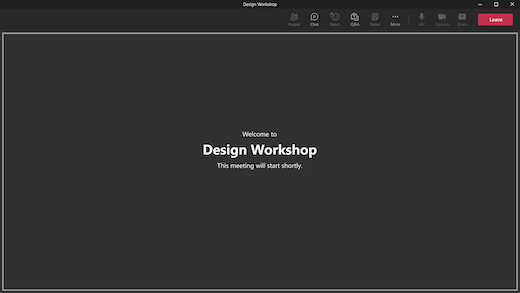
Ha az értekezlet szervezője engedélyezte a csevegést az értekezlet során, a résztvevők addig cseveghetnek, amíg az értekezlet elindul. A résztvevők nem tudják bekapcsolni a hangjukat vagy a videoképüket. A zöld szobában lévő előadókat és szervezőket sem fogják hallani és látni.
Míg a résztvevők nem férnek hozzá a résztvevők paneljéhez, amíg várakoznak, megtekinthetik, hogy ki vesz részt az értekezleten, vagy ki kapott meghívást az értekezletre a résztvevők névsorán keresztül.
Megjegyzés: Értekezlet szervezőjeként értesítést kaphat az Értekezlet indítása értesítésről, ha egy résztvevő beír egy értekezletet. Ez nem jelenti azt, hogy az értekezlet hivatalosan is elkezdődött. Ha egy értekezlethez engedélyezve van a zöld szoba, csak az előadó vagy a szervező indíthatja el hivatalosan az értekezletet.
Az értekezlet alatt
Az értekezlet felvétele és átírása folytatódik, ha a zöld szoba miatt szüneteltették őket. Ha a feliratok engedélyezve lettek a zöld szobában, az értekezleten a várt módon fognak működni.
Megjegyzés: Ha az automatikus felvétel engedélyezve van, a feliratok csak az értekezlet kezdetéig működnek. Ha meg szeretne győződni arról, hogy a feliratok elérhetők a zöld szobában, ne engedélyezze az Automatikus értekezlet rögzítése beállítást.










